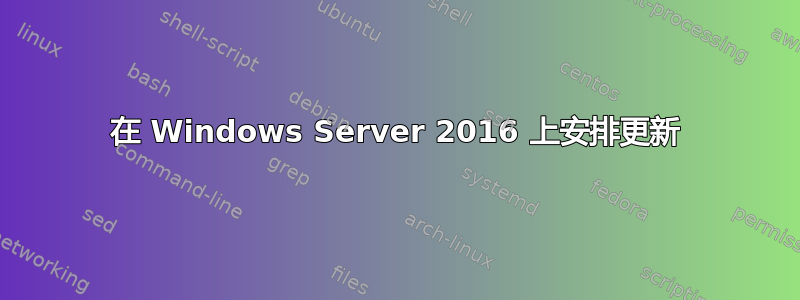
我需要安排每周无人值守的非工作时间下载和安装 Windows 更新,然后重新启动 Windows Server 2016 机箱。我该怎么做?可以从命令行完成吗?
关于 Windows 2003 的类似问题 在特定工作日(和时间)专门安排 Windows 更新?
答案1
您应该能够通过组策略来执行此操作,在“计算机配置”->“管理模板”->“Windows 组件”->“Windows 更新”下,更改那里的策略设置。
或者,您可以通过运行wuauclt /detectnow检查是否有任何未安装的 Microsoft 更新来执行此操作。将其放入计划任务中应该可以满足您的要求。
编辑:似乎wuauclt在 Windows 10(可能还有 Server 2016)中不再有效。相反,您可以基于 创建一个脚本%windir%\System32\en-US\WUA_SearchDownloadInstall.vbs,供 使用sconfig,也可以从 下载脚本https://gallery.technet.microsoft.com/scriptcenter/VB-Script-to-Check-and-620579cd并检查它是否适合您。(请注意,后者将跳过任何需要用户输入的更新,因为在无人值守更新期间这是不可能的。)
答案2
确实有一个专门为您的用例构建的命令行工具 - 看看 WuInstall (http://www.wuinstall.com)-这是一款商业产品,面向拥有 50 台及以上机器的公司,但您始终可以下载免费试用版以在您的环境中进行测试
您可以将 wuinstall.exe 放在同一台机器上的批处理脚本中,也可以通过 psexec 远程调用它
在最简单的情况下(您可能还需要一些生产环境的选项),只需编写批处理脚本调用
wuInstall /install /reboot_if_needed
并在您想要更新时使用您选择的任务调度程序启动它。
使用 /reboot_if_needed 选项可以在更新后无人值守重新启动机器,/rebootcylce 选项甚至可以重新启动多次,直到安装所有更新。
WuInstall 基本上将整个 Windows 更新 API 及其最常见的用例放在一个中央命令行工具中 - 还有相当多的选项可以编写脚本和选择 Windows 更新,请查看以下技术文档:https://wuinstall.atlassian.net/wiki/display/WD/WuInstall+HowTo


